Hvernig á að nota LDMultiplayer á LDPlayer

Hvernig á að nota LDMultiplayer á LDPlayer, hvað er LDMultiplayer? Hvernig á að nota LD Multi Player? Við skulum komast að því með WebTech360!
BlueStacks hefur gert mikilvægar endurbætur á músanæmisstillingum fyrir Free Fire leikur. Vinsamlegast uppfærðu BlueStacks 4.230.10 eða hærra til að spila Free Fire leik á tölvu með músinni sléttari en nokkru sinni fyrr .
Endurbætur á næmi músar fyrir Free Fire á BlueStacks
Til að njóta þessara uppfærslu þegar þú spilar Free Fire á BlueStacks
Ef þú ert nýr notandi:
Gakktu úr skugga um að þú sért að nota BlueStacks 4.230.10 eða nýrri. Sjálfgefið er að allar fínstillingarstillingar séu virkar.
Ef þú hefur uppfært BlueStacks og ert að nota sjálfgefið stjórnborð:
Ef þú hefur uppfært í nýjustu útgáfuna hefur músarnæmisvillan verið lagfærð sjálfgefið. Hins vegar, ef þú ert enn frammi fyrir því vandamáli, gætirðu ekki hafa fengið þessar tvær nýju stillingar: Standard og Smart. Skoðaðu handbókina með nýjustu leikjatölvunni hér að neðan.
Ef þú hefur uppfært BlueStacks og ert að nota sérsniðið stjórnborð:
Bætt við klip í Advanced Editor: Bætt við 16450 edge klipum í Aim, Pan, Shoot stillingum í BlueStacks háþróaða stýringarritlinum.
Til að auka leikupplifun
Þegar þú hefur beitt ofangreindum breytingum geturðu bætt leikupplifun þína með því að virkja eftirfarandi stillingar:
Uppfærðu sjálfgefnar stýringar á BlueStacks
1. Til að uppfæra sjálfgefna stjórnstillingu fyrir Free Fire, opnaðu leikinn og smelltu á leikstýringartáknið eins og sýnt er hér að neðan.

2. Í valmyndinni velurðu Opna háþróaðan ritil .
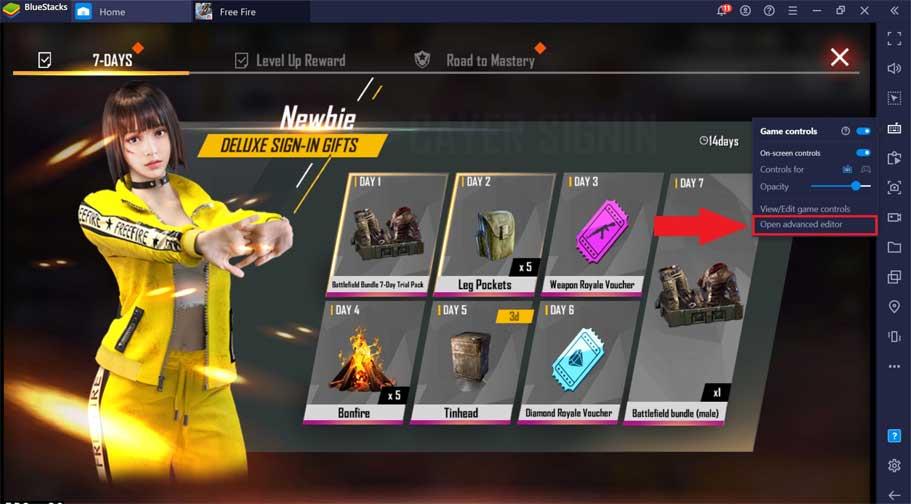
3. Smelltu á hnappinn Uppfæra stýringar í glugganum Controls Editor . Sjálfgefið mælaborð verður uppfært eftir nokkrar sekúndur. Þú munt fá tilkynningu þegar uppfærsluferlinu er lokið.

Knúsaðu miða, pönnu og skjóta stillingar fyrir Free Fire á BlueStacks
Þetta skref er aðeins nauðsynlegt ef þú notar sérsniðið/breytt mælaborð þegar þú spilar Free Fire.
1. Opnaðu Free Fire og smelltu á leikstjórnartáknið eins og sýnt er hér að neðan.

2. Í valmyndinni skaltu velja Open Advanced Editor .
3. Þú munt sjá uppsetningu lykla sem eru settir á skjáinn. Finndu og hægrismelltu á Pönnustillingartáknið eins og sýnt er hér að neðan.

4. Þetta mun opna Pan Settings . Smelltu á Tweaks stikuna og sláðu inn 16450 eins og sýnt er hér að neðan.
Til að vista breytingar, lokaðu Pan Settings glugganum og smelltu á Vista neðst í hægra horninu á skjánum.

Fínstilltu BlueStacks stillingar
1. Opnaðu Free Fire og smelltu á tannhjólstáknið á tækjastikunni við hlið skjásins.

2. Gakktu úr skugga um að reiturinn við hlið Fínstilla stillingar í leiknum sé merktur á Stillingar síðunni .

Fínstilltu ókeypis eldstýringarstillingar í leiknum
1. Opnaðu Free Fire > smelltu á gírtáknið efst í hægra horninu á skjánum eins og sýnt er hér að neðan.
2. Á næsta skjá, smelltu á Controls flipann .

3. Það eru tvær stillingar sem þú þarft að breyta hér:
Þessar breytingar verða vistaðar sjálfkrafa.

Hvernig á að nota LDMultiplayer á LDPlayer, hvað er LDMultiplayer? Hvernig á að nota LD Multi Player? Við skulum komast að því með WebTech360!
Leiðbeiningar um að hlusta á tónlist á Google kortum. Eins og er geta notendur ferðast og hlustað á tónlist með því að nota Google Map forritið á iPhone. Í dag býður WebTech360 þér
Leiðbeiningar um notkun LifeBOX - geymsluþjónusta Viettel á netinu, LifeBOX er nýlega opnuð netgeymsluþjónusta Viettel með marga yfirburði eiginleika
Hvernig á að uppfæra stöðu á Facebook Messenger, Facebook Messenger í nýjustu útgáfunni hefur veitt notendum afar gagnlegan eiginleika: að breyta
Leiðbeiningar fyrir kortaleikinn Werewolf Online á tölvunni, Leiðbeiningar um niðurhal, uppsetningu og spilun Werewolf Online á tölvunni í gegnum einstaklega einfalda LDPlayer keppinautinn.
Leiðbeiningar um að eyða sögum settar á Instagram. Ef þú vilt eyða sögu á Instagram en veist ekki hvernig? Í dag WebTech360
Leiðbeiningar um að bæta við myndum á Facebook. Eins og er gerir Facebook okkur kleift að stilla myndir á persónulegum síðum okkar. Hér bjóðum við þér
Hvernig á að laga villu í Windows Quick Assist sem virkar ekki, Windows Quick Assist hjálpar þér að tengjast ytri tölvu auðveldlega. Hins vegar, stundum býr það líka til villur. En,
Leiðbeiningar um að kveikja/slökkva á því að blanda lögum á Spotify, Til að hjálpa fólki að breyta röð laga á lagalistanum hér að ofan
Leiðbeiningar um leynilegar upptökur á iPhone, Eins og er geta iPhone notendur tekið upp leynilega með því að snerta bakhlið símans. Í dag býður WebTech360 þér








